iPadを安全に処分する前には、デバイスの初期化が必須です。
しかし、このプロセスは困難で不安なものです。
この記事では、iPadを初期化するための基本手順と、初期化できない場合の対処法をご紹介します。
これにより、個人情報を守りながらiPadを安心して処分する方法をご提供します。

□iPad初期化の基本手順
iPadの初期化は、データの安全性を確保するために非常に重要です。
ここでご紹介する手順に従うことで、初期化が実施可能です。
*初期化の手順
1:「設定」アプリからの初期化
「設定」アプリを開き、「一般」を選択します。
「転送またはデバイスをリセット」をタップし「すべてのコンテンツと設定を消去」を選びます。
パスコードとApple IDで認証を行い、指示に従ってデバイスを初期化します。
この方法では、デバイス上の全データと設定が消去されます。
初期化には約5分程度かかる場合があります。
2:パソコンを使った初期化
パソコンにiPadを接続し、iTunesまたはFinderを開きます。
デバイスを選択し、「iPadを復元」をクリックします。
パソコンを使用する方法は、iPadが操作不能になった場合や、設定アプリにアクセスできない状況で有効です。
事前にiTunesの自動同期をオフにし、iTunesが最新版であることを確認してください。
□初期化できない場合の対処法
初期化プロセス中に問題が発生することは珍しくありません。
ここでは問題が発生した場合での対処法をご紹介します。
*パスコードを忘れた場合
過去にiTunesと同期していた場合は、そのパソコンを使用して初期化を試みます。
同期していない場合は、リカバリモードを使用して初期化を行います。
パスコードの入力を複数回間違えると、iPadはロックされます。
この状態では、iTunesを使ったリセットやリカバリモードへの移行が必要になります。
*リカバリモードが機能しない場合
DFUモードに切り替えて、iPadの初期化を試みます。
それでも問題が解決しない場合は、「iPhoneを探す」を使用して遠隔でデバイスを初期化する方法もあります。
リカバリモードやDFUモードの使用は、特に慣れていない方にとっては複雑に感じるかもしれません。
その場合、Apple公式のサポートや、信頼できる専門家の助けを求めることをお勧めします。

□まとめ
iPadを処分する前に初期化を行うことは、個人情報の保護に非常に重要です。
この記事では、初期化の基本手順と、問題が発生した場合の対処法をご紹介しました。
技術に自信がない方でも、これらの手順に従えば、iPadを安全に初期化が可能です。
不安な場合は、専門家の助けを借りることも一つの解決策です。


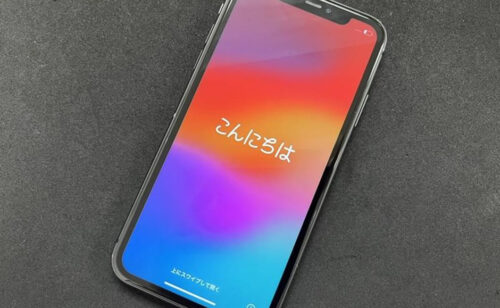


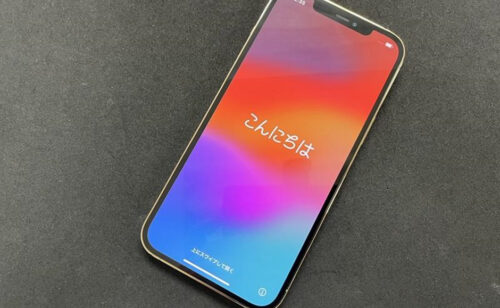

Comment On Facebook